8、按住“Ctrl”键的同时单击制作好的Alphal通道,得到网点的通道选区,单击“图层”面板的图层0,进入图像图层。选择工具栏中的“矩形选框”按钮,移动选区到如图08所示的位置,并删除选区中的图像,这样就得到一个边的网点边框。
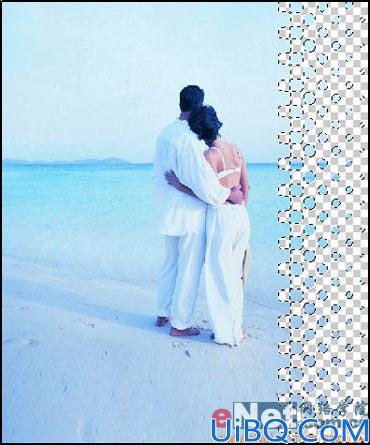
图08
9、进入到Alphal通道,按Ctrl+D键取消选择。按Ctrl+A键全选所有区域,按Ctrl+T键进入缩放控制状态。单击鼠标右键,在弹出的快捷菜单中选择“水平返转”,双击图像确认。
10、按住“Ctrl”键的同时单击制作好的Alphal通道,得到网点的通道选区。单击图层面板进入图像图层,移动选区到如图09所示的位置,将选区中的图像删除,取消选择。

图09
11、用同样的方法制作上下边框,效果如图10所示。

图10
12、双击图层打开“图层样式”对话框,添加投影效果,参数设置如图11所示,最终效果如图12所示。

图11
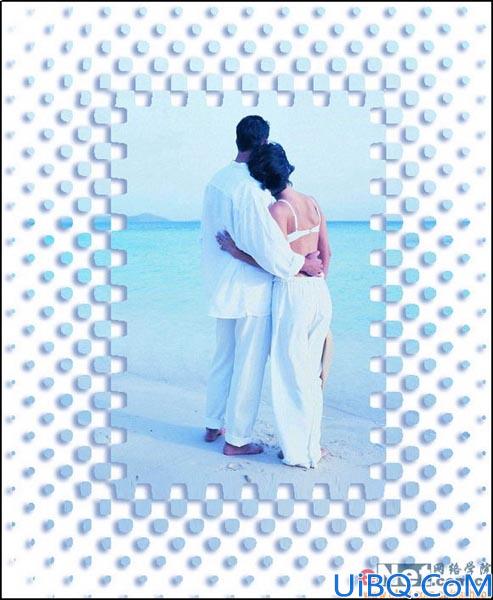
图12








 加载中,请稍侯......
加载中,请稍侯......
精彩评论